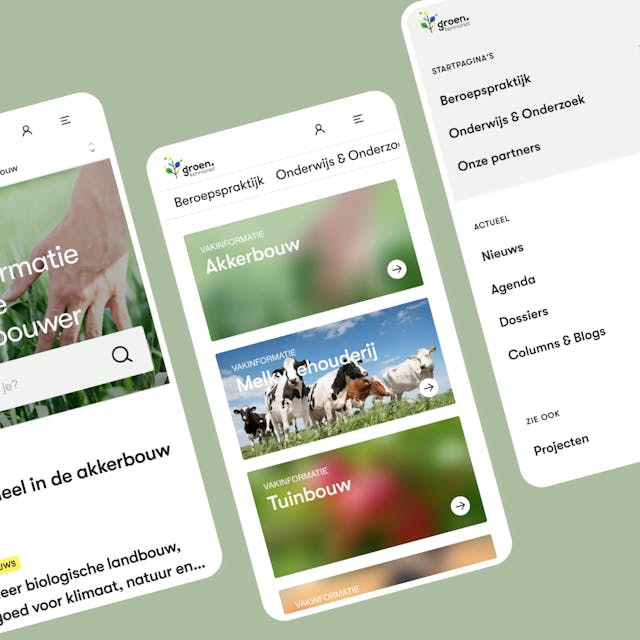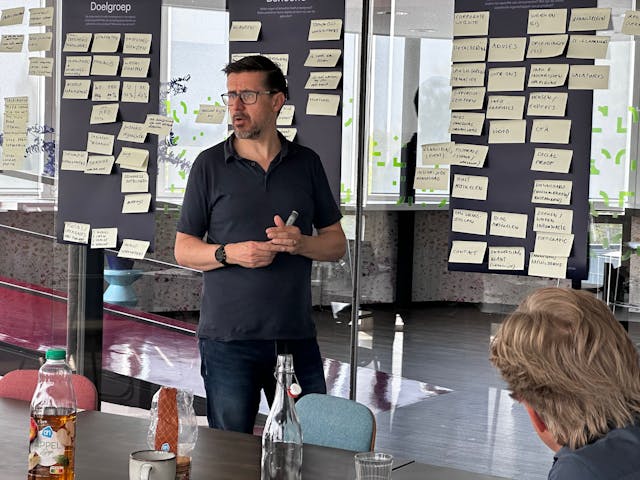20 schapen veroveren onze studio dankzij Adobe Firefly
Door Laurens Schaap
4 minuten

Kunstmatige intelligentie maakt zijn intrede in Adobe. Adobe Firefly is een nieuwe reeks modellen voor creatieve Artificial Intelligence (AI). In eerste instantie wordt het vooral ingezet om afbeeldingen en teksteffecten te genereren. Vandaag gaan we dieper in op de mogelijkheden van Firefly op het gebied van fotobewerking.
Adobe Photoshop Beta
Laten we beginnen met Adobe Photoshop Beta. Voordat je aan de slag kunt gaan met deze geweldige Ai, zijn er een paar stappen die je moet volgen. Als je al een Adobe Creative Cloud-account hebt, kun je eenvoudig de Photoshop Beta-app downloaden via Creative Cloud. Als je nog geen account hebt, kun je eerst een abonnement aanschaffen. Zodra je de Photoshop Beta-app opent, kun je simpelweg je gewenste afbeeldingen naar de app slepen. Je kunt zelfs een geheel nieuwe afbeelding genereren op een leeg canvas!

Hoe werkt het?
Selecteer het deel van de foto dat je wilt wijzigen of verbeteren met behulp van de lasso- of marquee-tool. Vervolgens klik je op 'generative fill' en typ je simpelweg in wat je wilt toevoegen of wijzigen. Met Firefly kun je moeiteloos elementen toevoegen aan je foto of ongewenste objecten verwijderen. Schoonfamilie uit een foto weg photoshoppen is nog nooit zo makkelijk geweest, haha. Bovendien kun je je foto groter maken door meer toe te voegen aan de zijkanten van de foto. Dit is ideaal voor als je een liggende foto wilt voor een website header, maar alleen een staande foto hebt. Dan genereer je de foto aan de zijkant en kun je deze nu wel gebruiken voor je website.
Tijdens het uitproberen van Adobe Photoshop Beta merkte ik iets interessants op: hoe korter de uitleg was voor het gebruik van de fotogenerator, hoe beter de resultaten van de fotogeneratie waren.

Adobe Express
Met Adobe Express kun je met een korte beschrijving moeiteloos foto's en illustraties genereren, documenten opmaken en samenwerken in bestanden. De intuïtieve en gebruiksvriendelijke website maakt het gemakkelijk om ermee aan de slag te gaan.
Hoe werkt het?
Adobe Express biedt een gratis versie aan. Als je al een betaald Premium-lidmaatschap hebt, krijg je toegang tot alle inhoud en premiumfuncties. Gelukkig had ik al zo'n account, dus ik kon direct beginnen.
Om te beginnen klik je op 'tekst naar afbeelding'. Hier kun je een beschrijving geven van wat je in de afbeelding wilt zien. Je hebt de keuze uit foto, illustratie, kunst of allemaal. De opties kunst en illustratie lijken op elkaar. Daarnaast kun je uit verschillende stijlen kiezen die Express te bieden heeft, zoals pop art, productfoto's en gelaagd papier. Sommige stijlen ogen realistischer dan andere.


Wat me opviel, is dat bij Adobe Express het tegenovergestelde geldt dan bij Photoshop Beta. Hoe meer woorden en specifieker je bent in je beschrijving, hoe beter de gegenereerde afbeelding wordt.
Express biedt de meest gangbare formaten aan die veel gebruikt worden voor sociale media om tekstafbeeldingen te genereren, zoals vierkant 1:1, liggend 4:3, staand 3:4 en breedbeeld 16:9. Helaas is er geen mogelijkheid om een aangepast formaat te kiezen.
Met Express kun je met één druk op de knop de achtergrond van afbeeldingen verwijderen. Naast het feit dat dit sneller is dan in de oude versie van Photoshop, ziet het er ook beter uit.
Verken
Verken de creatieve mogelijkheden van Adobe Firefly. Laat je inspireren door de grenzeloze innovatie en gebruiksvriendelijkheid van deze krachtige tools en geef vorm aan je visie als nooit tevoren.